Vad säkerhetskopieras automatiskt av din Android-enhet (09.15.25)
Att ha en säkerhetskopia av all din data är avgörande eftersom du aldrig vet vad som kommer att hända. Det mesta av enhetens data säkerhetskopieras automatiskt av Google, men det finns några som du måste konfigurera ut manuellt. Läs vidare för att veta vilka data som sparas åt dig och vilka data behöver du för att säkerhetskopiera själv. I den här artikeln får du reda på hur du säkerhetskopierar en Android-telefon och vilken information som säkerhetskopieras automatiskt på din telefon eller surfplatta och vilken inte, så att du kan vidta nödvändiga steg för att skydda dina data.
< strong> Vad Android säkerhetskopierar automatisktAndroid har en inbyggd tjänst som säkerhetskopierar data automatiskt. Det kallas Android Backup Service. Hur fungerar det? Android Backup Service säkerhetskopierar de flesta typer av information som är viktiga för dig och associerar dem med relevant Google-tjänst. Dessa data synkroniseras med ditt Google-konto så att du kan komma åt dem på webben. För att ta reda på vilken Android-säkerhetskopia som sparas av Google, gå till Inställningar & gt; Konton & gt; Google på din enhet och välj din Gmail-adress.
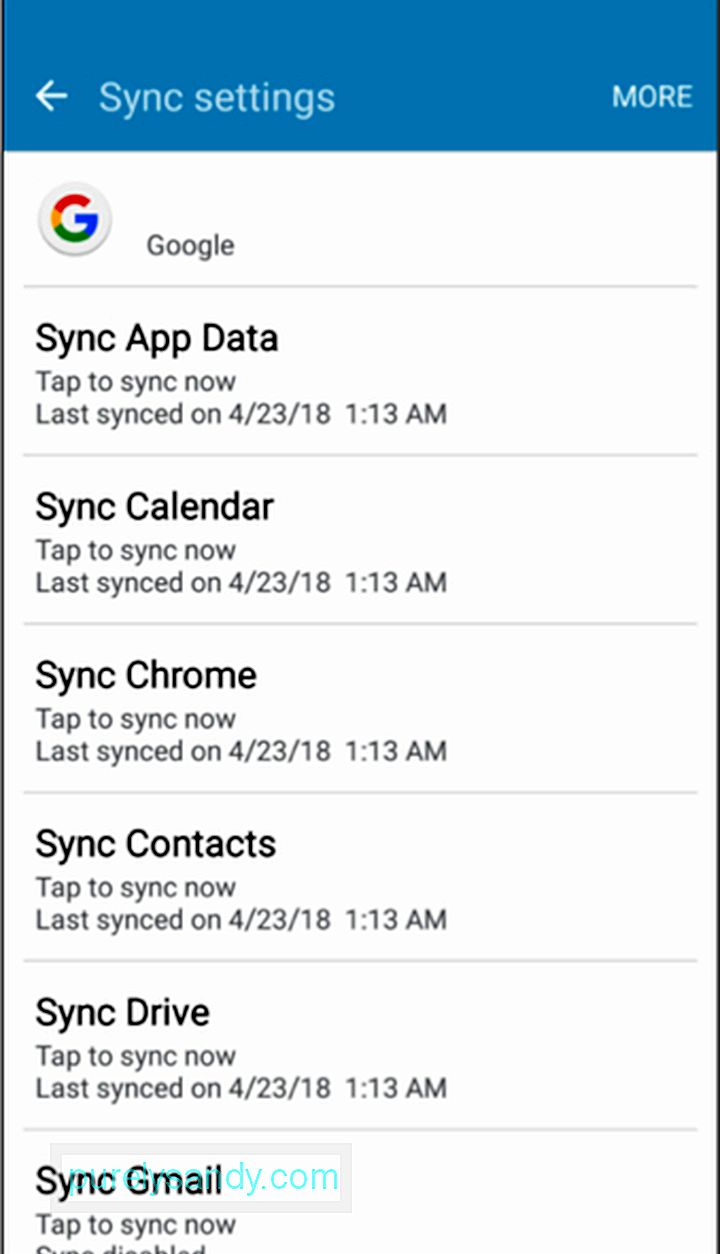
- Kontakter, e-post, dokument och kalendrar - Kontakterna på din telefon eller surfplatta synkroniseras med dina Google-kontakter och all kontaktinformation (namn, telefonnummer, e-postadress och fysisk adress) är sparas online. Du kan komma åt dina kontakter via Gmail eller dina Google-kontakter Din e-post, å andra sidan, sparas i ditt Gmail-konto. Dina kalenderhändelser sparas också i Google Kalender medan dokument kan sparas på Google Drive.
- Valda systeminställningar - Förutom värdefull information synkroniserar Google också vissa systeminställningar för din Google. konto. Till exempel kan lösenfraser eller Wi-Fi-nätverk som sparats av Android-butiker hämtas på andra Android-enheter som du använder. Det säkerhetskopierar också visningsinställningar som ljusstyrka och timeoutlängd.
- Chrome-webbläsardata - Om du använder Google Chrome som din webbläsare synkroniseras dina bokmärken med din Google Chrome-synkronisering inställningar.
- Hangouts Chat - Hangouts chatthistorik sparas automatiskt i ditt Gmail-konto såvida du inte har inaktiverat chattloggning i Gmail.
- Köpta appar och annat innehåll - När du köper en app länkas den automatiskt till ditt Google-konto. Så när du ställer in en ny Android-enhet eller återställer enheten till fabriksinställningarna kan du komma åt och ladda ner alla appar som du redan har installerat. Du kan också kolla in de appar du tidigare har installerat i Google Play Butik, så att du inte behöver komma ihåg vilka appar du har installerat (eller köpt) på din gamla enhet. Google Play sparar också ditt köpta innehåll på ditt Google-konto.
- Appdata från tredje part - Tredjepartsapplikationer synkroniserar vanligtvis deras data via sina webbtjänster. Så om du använder en app med viktig data, kontrollera om appen sparar sin data online innan du tar bort appen eller blir av med din enhet.
- Smart Lock-lösenordsdata - Om du aktiverade Smart Lock-lösenord i Google Chrome kan du komma åt dina sparade lösenord i Chrome och till vissa appar. Om du till exempel har sparat ditt Netflix-lösenord i Smart Lock för lösenord kommer det också att finnas tillgängligt i Netflix-appen på dina Android-enheter.
- Foton - Google Photos sparar dina bilder och videor till ditt Google-konto. Du måste dock aktivera den här tjänsten manuellt. Om du inte vill använda Google Foton har Android Nougat en funktion för säkerhetskopiering av foton, som du hittar i Backup & amp; återställningsmenyn.
Som du kan se tar Google hand om dina viktiga uppgifter så att du inte behöver oroa dig för att förlora eller av misstag ta bort din e-post, kontakter, appar och lösenord. Du kan komma åt dem online när som helst med ditt Google-konto.
Vad Android säkerhetskopierar inteNu när du vet vilken data som säkerhetskopieras automatiskt av Google på din Android-enhet är det dags att titta på vad som inte är.
- SMS-meddelanden - Android-enheter säkerhetskopierar inte textmeddelanden. Om du vill ha en kopia av dina SMS-meddelanden kan du ladda ner SMS Backup + från Google Play Butik och installera det på din enhet.
- Google Authenticator Data - Google gör inte spara dina Google Authenticator-data online av säkerhetsskäl. Så om du återställer din telefon eller surfplatta förlorar du möjligheten att utföra tvåfaktorautentisering. Du kan dock fortfarande autentisera via SMS eller en utskriven autentiseringskod.
- Anpassade inställningar, säkerhetsinformation och Bluetooth-parningar - När du ställer in en ny Android-enhet eller återställer den till fabriksinställningarna måste du konfigurera om dina anpassade inställningar, para ihop dina Bluetooth-enheter och ange alla dina säkerhetsdata igen.
Så innan du fabriksåterställer enheten eller säljer den, se till att all denna information säkerhetskopieras så att du inte tappar viktiga data.
Det grå området för Android BackupNu när vi har listat ned data som Android säkerhetskopierar automatiskt och de data som det inte gör, låt oss titta på de saker som kan säkerhetskopieras men också är beroende av andra variabler.
- Game Progress - Android Backup Service gör det möjligt för spelutvecklare att spara sina data så att de kan återställas automatiskt i framtiden. Tyvärr utnyttjar inte alla spel den här funktionen. Spara spelförlopp är olika för varje spel, så du kanske först vill undersöka hur du säkerhetskopierar ditt spel innan du byter enhet eller gör en fabriksåterställning.
- Appinställningar - Apparinställningar säkerhetskopieras inte som standard. Oavsett om det är dina aviseringsinställningar eller anpassningsinställningar för din app, säkerhetskopieras de vanligtvis inte online. Vissa tredjepartsappar innehåller dock säkerhetskopieringsfunktioner genom att exportera appens data till en lokal fil. Du kan spara den här lokala filen på din dator eller ladda upp den till online-lagring som Google Drive. Du måste göra detta manuellt för varje app du vill säkerhetskopiera.
Så om det finns viktiga data eller inställningar du behöver spara från dina appar, se till att du säkerhetskopierar dem först innan du tar bort eller återställer. För det mesta räcker Android Backup Service för att spara alla dina viktiga data. Men om du vill säkerhetskopiera data som Android inte säkerhetskopierar automatiskt måste du säkerhetskopiera och återställa din Android-data manuellt.
Innan du gör en fullständig säkerhetskopiering av din enhet bör du först rensa bort allt skräp för att göra säkerhetskopieringen enklare och snabbare. Du kan använda Android-rengöringsverktyget för att bli av med skräpfiler från din telefon eller surfplatta.
För att göra en fullständig säkerhetskopiering av din telefon eller enhet behöver du bara en dator och åtminstone Android 4.0 eller senare. Ett annat sätt att säkerhetskopiera din enhet är att installera Titanium Backup, en app från tredje part som sparar all din data utan att rota din enhet.
Att skydda dina data innan du blir av med eller återställer din enhet är extremt viktigt, speciellt om du vill ha samma funktioner och applikationer på din nya enhet. Om du inte kan säkerhetskopiera dina data online finns det flera sätt att göra
YouTube-video: Vad säkerhetskopieras automatiskt av din Android-enhet
09, 2025

